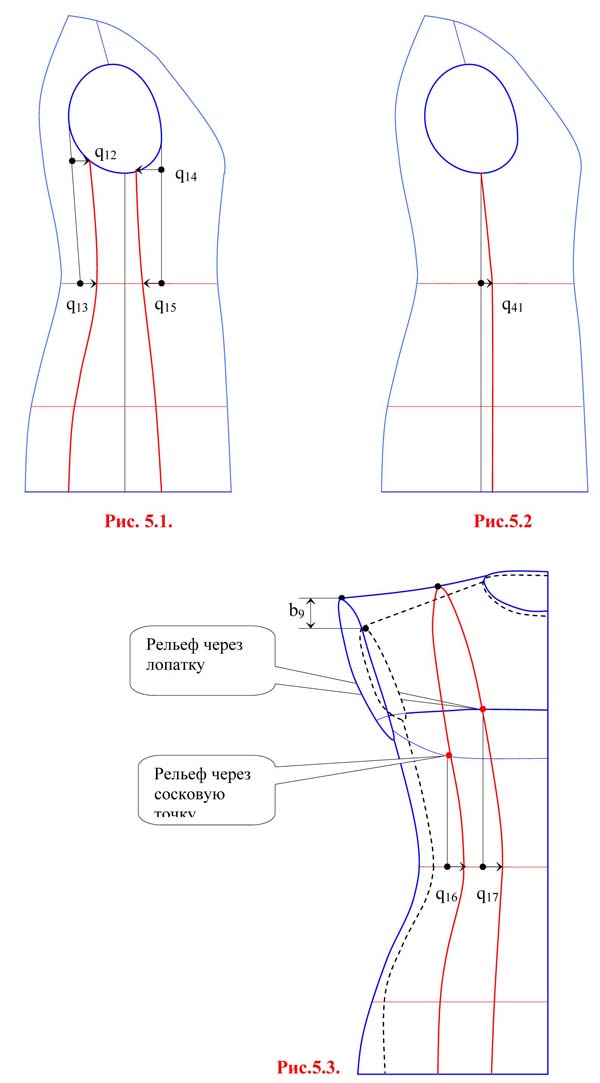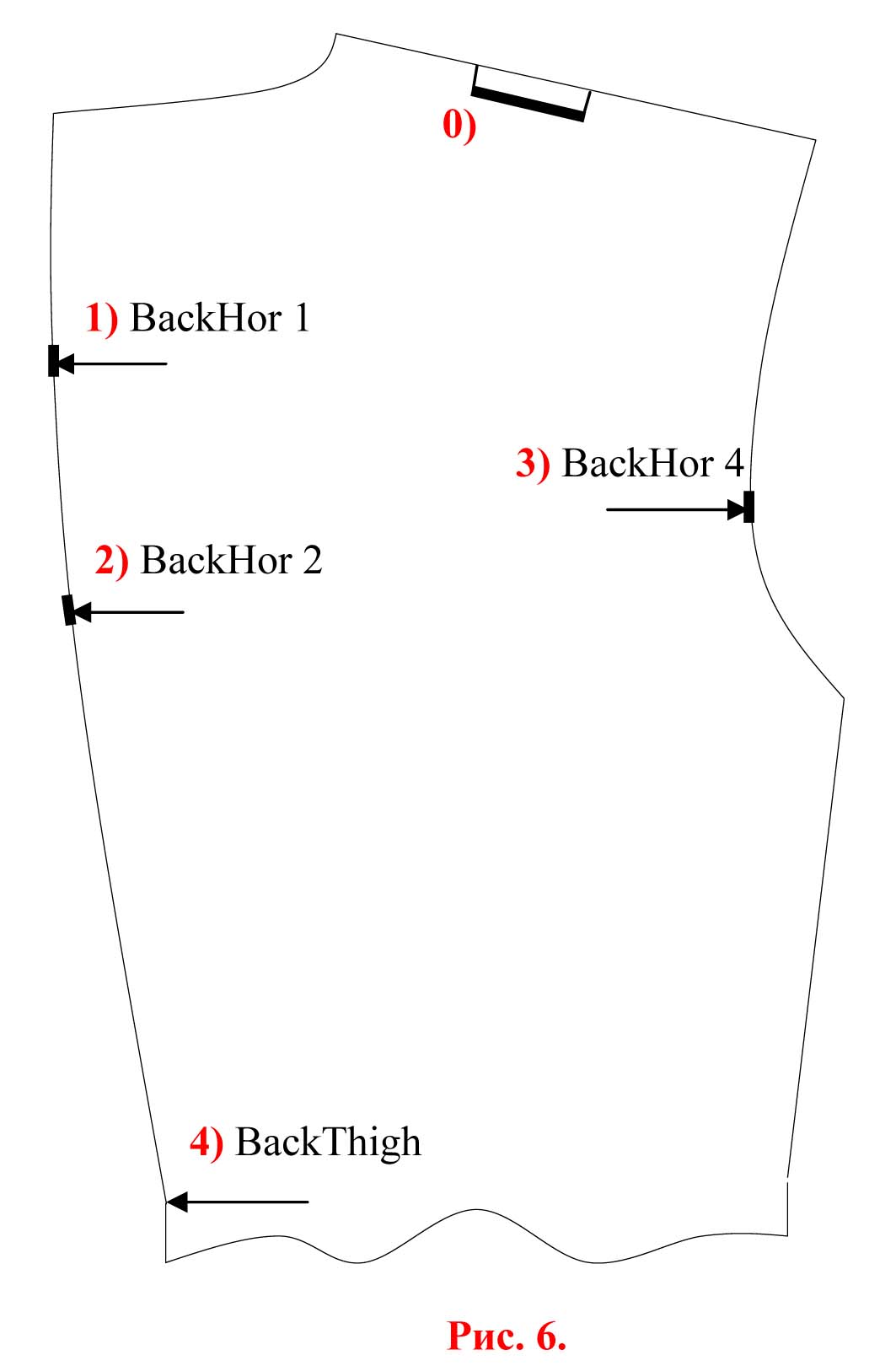| СТАПРИМ |
|
Страница 6 из 9
Перемещение швов ВВОД ИНФОРМАЦИИ: Для перемещения швов на трехмерном изображении стана необходимо открыть папку “[]Стан одежды” (если она не открыта) подвести курсор к папке “Перемещение швов” и открыть её. Вы получаете доступ к параметрам положений вертикальных швов (вертикальных линий членения стана, мм) и плечевого шва (рис. 5.): q12 – (рис. 4.1.) положение верхней точки бокового шва спинки относительно условного ребра “спинкабочок“ (для типов 3d, 5d.geo.); q13 (рис. 4.1.) положение талиевой точки бокового шва спинки относительно условного ребра “спинкабочок“ (для типов 3d, 5d.geo.); q14 (рис. 4.1.) положение верхней точки бокового шва полочки относительно условного ребра “полочкабочок“ (для типов 3d, 5d.geo.); q15 (рис. 4.1.) положение талиевой точки бокового шва полочки относительно условного ребра “полочкабочок“ (для типов 3d, 5d.geo.); q16 (рис. 4.3.) положение талиевой точки рельефа полочки относительно выступающей точки груди (для типов 4d, 5d ); q17 (рис. 4.3.) положение талиевой точки рельефа спинки относительно выступающей точки лопаток (для типов 4d, 5d,);
7. q41 (рис. 4.2.) отклонение бокового шва от вертикали (только для типа 4d.geo). Чтобы изменить этот параметр необходимо найти на изображении точку пересечения линии талии и бокового шва, подвести к ней курсор мыши и, нажав на левую кнопку, открыть панель соответствующую этой точке и в этой панели изменить параметр Y. Единица измерения параметра мм, знак плюс перемещает точку в сторону переда, знак минус – в сторону спинки. Далее необходимо подвести курсор к конкретному редактируемому параметру, отметить одним нажатием клавиши мыши, и затем ввести его значение, набрав на клавиатуре. После чего нажать кнопку «Построить» и после пересчета на экране монитора появится трехмерное изображение с измененным положением того или иного шва. Примечание: Коэффициент k16 изменяется от 0.1 до 0.25: при k16 = 0.1 образуется седлообразное плечо, при k16 = 0.25 образуется прямое плечо. Промежуточные варианты значений k16 дают возможность строить соответственно варианты линий плеча между седлообразным и прямым. Формирование конструкции спинки с учетом технологии обработки Забиваем Сайты В ТОП КУВАЛДОЙ - Уникальные возможности от SeoHammer
Каждая ссылка анализируется по трем пакетам оценки: SEO, Трафик и SMM.
SeoHammer делает продвижение сайта прозрачным и простым занятием.
Ссылки, вечные ссылки, статьи, упоминания, пресс-релизы - используйте по максимуму потенциал SeoHammer для продвижения вашего сайта.
Что умеет делать SeoHammer
— Продвижение в один клик, интеллектуальный подбор запросов, покупка самых лучших ссылок с высокой степенью качества у лучших бирж ссылок. — Регулярная проверка качества ссылок по более чем 100 показателям и ежедневный пересчет показателей качества проекта. — Все известные форматы ссылок: арендные ссылки, вечные ссылки, публикации (упоминания, мнения, отзывы, статьи, пресс-релизы). — SeoHammer покажет, где рост или падение, а также запросы, на которые нужно обратить внимание. SeoHammer еще предоставляет технологию Буст, она ускоряет продвижение в десятки раз, а первые результаты появляются уже в течение первых 7 дней. Зарегистрироваться и Начать продвижение Папку «[] Деформации спинки» имеет только файл 3d.geo, так как он содержит спинку без вертикального рельефа через область лопаток. Наша система при проектировании такой спинки содержит информацию о величине принудительной деформации (сутюжки) в области лопаток для каждого конкретного изделия и каждой конкретной фигуры человека. Эта информация находится в папке «[] Деформации спинки». ВВОД ИНФОРМАЦИИ: Открыть папку «[]Стан одежды» (если она не открыта) и затем открыть папку «[] Деформации спинки». Здесь Вы обнаружите следующее: 1) BackHor1, 2) BackHor2, 3) BackHor4, 4) BackThigh – это 4ре пункта (места) проектируемой деформации по контурам спинки. (Рис. 6., ед. измерения мм.) Работу с папкой «[] Деформации спинки» нужно проводить одновременно с открытым чертежом конструкции спинки, т.е. с открытым вторым окном (см. Управление двумерным окном), что позволит визуально оценивать результаты. В меню слева вверху нажать пункт меню «Окна», затем ниже нажать «Два окна» и после этого на экране справа появится плоская силуэтная конструкция (ПСК). На чертеже конструкции спинки в плечевом контуре находится отрезок, величина которого представляет объем посадки или вытачки. Этот отрезок на рис.5. условно обозначен, как пункт 0. Общая сумма раствора на выпуклость лопаток равна сумме пунктов 03. При этом пользователь может управлять пунктами 13, а пункт 0 показывает остаток, который приходится на плечевой контур. Если пункты 13 сделать равными нулю, то вытачка по плечевому контуру будет максимальной и покажет истинное значение для конкретного изделия и конкретной фигуры человека. Общее положение: знак плюс (+) означает раздвижку контура, которая требует сутюжку; знак минус (–) означает захлест контура, который указывает на оттяжку. Как правило, пункты 1, 2, 3 означают величину раздвижки контура. При увеличении раздвижки происходит уменьшение вытачки (или сутюжки) по плечевому контуру спинки, которое обозначено пунктом 0. И наоборот, Изменить величину любого пункта можно следующим образом. Подвести курсор к выбранному (редактируемому) пункту и задать нужную величину. Затем подвести курсор к любому пункту (выше или ниже) и нажать. После этого произойдет изменение на чертеже спинки. Для того, чтобы узнать величину вытачки (или сутюжки) для конкретного сочетания значений пунктов 1, 2, 3, нужно нажать на отрезок, расположенный в области сутюжки по плечевому контуру спинки и обозначенный на рис. 6.пунктом 0. После этого откроется меню с кнопкой «Длина». Нажать на кнопку и под ней появится значение величины вытачки (или сутюжки). Сервис онлайн-записи на собственном Telegram-боте
Попробуйте сервис онлайн-записи VisitTime на основе вашего собственного Telegram-бота:— Разгрузит мастера, специалиста или компанию; — Позволит гибко управлять расписанием и загрузкой; — Разошлет оповещения о новых услугах или акциях; — Позволит принять оплату на карту/кошелек/счет; — Позволит записываться на групповые и персональные посещения; — Поможет получить от клиента отзывы о визите к вам; — Включает в себя сервис чаевых. Для новых пользователей первый месяц бесплатно. Зарегистрироваться в сервисе
Пункт 4 используют для задания хорошей посадки шлицы, как правило, со знаком минус (). Использование пунктов 1, 2, 3 принципиально определяет форму контуров конструкции спинки и величину сутюжки по плечевому контуру (см. пункт 5 на рис. 5.), поэтому пользователь самостоятельно принимает одно из трех решений: 1) соглашаться с полученной величиной сутюжки по плечевому срезу; 2) корректировать её путем варьирования указанных пунктов; 3) строить вытачку. При создании детали спинка наша программа предлагает свой вариант распределения величины выпуклости на лопатки в средний шов и в пройму. Но Вы можете самостоятельно с учетом Вашего опыта и Вашей технологии обработки спинки распределить по контурам спинки величину выпуклости на лопатки. СОХРАНИТЬ ВЫПОЛНЕННУЮ РАБОТУ.
|